メモの追加は画面下にあるボタンからできます
カテゴリごとのメモ数、文字総数
メモの文字数がカウントされます。
メモにアイコンが付与できます。新規登録時はランダムに選択されます。
アイコンを選択することで、アイコンの変更ができます。
アイコンが複数ありますので、お好きなアイコンをお選びください。
メモを長押しするとメモの内容を読み上げます。
読み上げをリピートした場合、こちらのボタンをONにするとできます。
メモのカテゴリを編集、追加、削除したい場合はこちらから
右のボタンを押しながらスワイプすると並び替えできます。
カテゴリー追加ボタンで新しいカテゴリを追加できます。
リストを選択後にダイアログ表示され、カテゴリ名の編集、カテゴリの削除ができます。
画面右上のメニュボタンを押すとメニューが表示されます。
メモ検索選択でメモの検索画面が表示されます。
検索した文字にヒットすると上記のように表示されます。
リストをタップすれば、メモの編集画面が開きます。
画面左上の編集ボタンを押すと、上記ようなカテゴリ内のメモの編集が可能です。
設定画面で壁紙表示の変更ができます。
初期値はランダム表示になっています。
壁紙を固定にしたい場合、壁紙をタップするとできます。


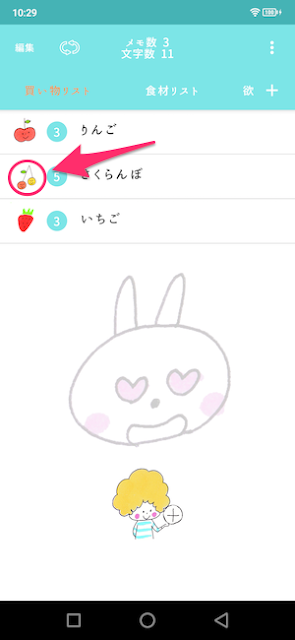








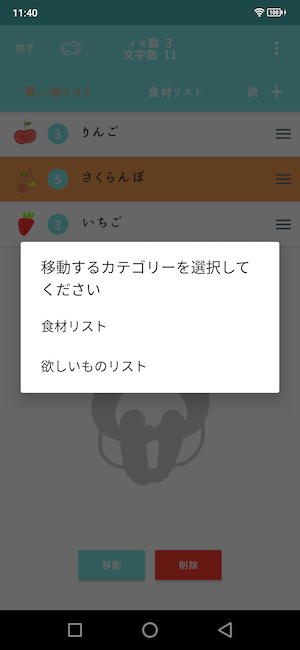









0 件のコメント:
コメントを投稿